Hier ist der Grund, warum viele CPU-Kerne nicht der besten PC-Leistung entsprechen
- Wenn Sie wissen möchten, wie viele CPU-Kerne Ihr PC hat, müssen Sie die Spezifikationen Ihres Computers oder Laptops überprüfen.
- Sie können dies auch mithilfe einer Befehlszeile in der Eingabeaufforderung und Powershell herausfinden.
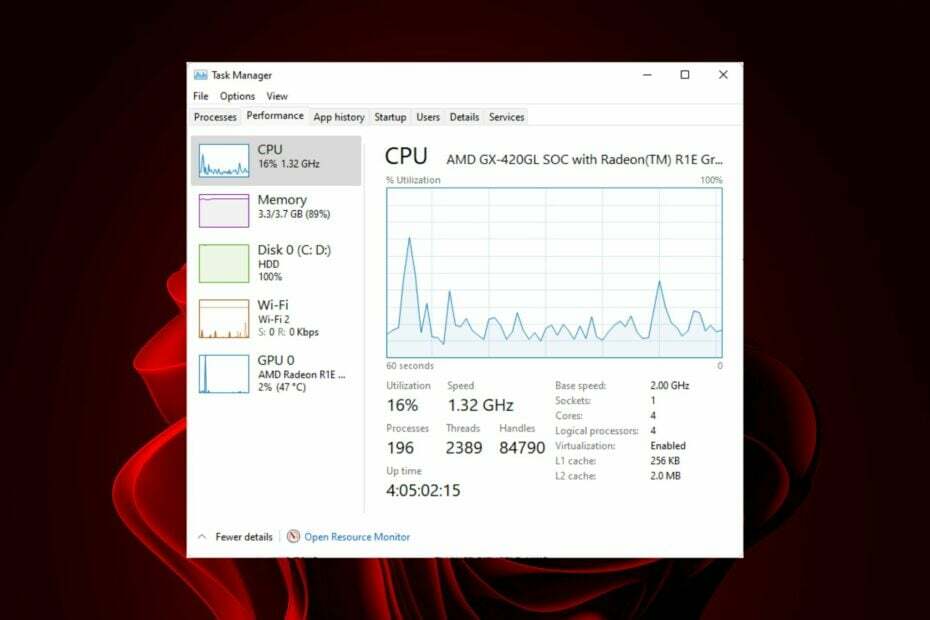
XINSTALLIEREN SIE, INDEM SIE AUF DIE DOWNLOAD-DATEI KLICKEN
So können Sie PC-Probleme lösen und beschädigte Dateien in 3 einfachen Schritten entfernen:
- Laden Sie Fortect herunter und installieren Sie es.
- Starten Sie die App, um den Scanvorgang zu starten.
- Drücke den Reparatur starten Schaltfläche, um alle Probleme zu lösen, die die Leistung Ihres Computers beeinträchtigen.
- Fortect wurde heruntergeladen von 0 Leser in diesem Monat.
Die Anzahl der CPU-Kerne, die Windows 11 unterstützt, ist eine sehr wichtige Überlegung für jeden, der das Betriebssystem täglich verwendet. Denn je mehr CPU-Kerne Ihr PC hat, desto mehr Aufgaben kann er gleichzeitig erledigen und desto schneller werden diese Aufgaben erledigt.
Windows hat für die meisten Aufgaben traditionell ein Single-Threaded-Modell verwendet, was normalerweise dazu führt hohe CPU-Auslastung. Aber mit neueren Betriebssystemen bewegt sich Microsoft in Richtung eines Multithread-Modells. Wie überprüfen Sie also die Anzahl der Kerne, die Sie haben? Sehen wir uns unten an.
Unterstützt Windows 11 Multi-CPU?
Das erste, was angesprochen werden muss, ist, was ist ein Kern? Ein Kern ist die Zentraleinheit (CPU) eines Computers. Es führt alle Berechnungen durch und steuert den Betrieb des gesamten Computers.
Stellen Sie sich einen Kern als ein weiteres Gehirn vor. Es führt gleichzeitig eine andere Aufgabe aus, während Ihre Haupt-CPU eine andere erledigt. Wenn ein PC über mehrere Kerne verfügt, kann jeder Kern seinen eigenen Prozess ausführen, oder mehrere Kerne können zusammenarbeiten, um eine Aufgabe schneller auszuführen.
Windows 11 unterstützt Multi-CPUs und Hyperthreading. Das bedeutet, dass Sie mehrere CPUs gleichzeitig verwenden können, um Ihre Leistung zu verbessern. Das bringt uns zur nächsten Frage, Wie viele Kerne unterstützt Windows 11??
- Einzelprozessor – Einige Computer verfügen über Single-Core-Prozessoren, die für leichte Computeraufgaben wie E-Mail und Surfen im Internet ausgelegt sind. Diese Prozessoren können jeweils nur eine Aufgabe bearbeiten.
- Zweikern – Dual-Core-Prozessoren haben zwei Verarbeitungseinheiten, die mehrere Programme gleichzeitig ausführen können. Dies macht sie ideal für alltägliche Aufgaben wie z Surfen im Internet, Textverarbeitung und das Ansehen von Videos.
- Vier Kern – Quad-Core-Prozessoren haben vier Verarbeitungseinheiten, die mehrere Programme gleichzeitig ausführen können, ohne andere Prozesse im Hintergrund zu verlangsamen. Das heißt, Sie können Musik streamen während Sie auf Facebook surfen oder Ihre E-Mails abrufen, während Sie sich YouTube-Videos ansehen. In der Regel werden Quad-Core-Prozessoren verwendet leistungsstarke Laptops und Desktops, die viel Kraft von ihren Prozessoren verlangen, um ihre Arbeit schnell zu erledigen.
- Octa-Coreund andere – Diese Prozessoren enthalten acht Chips, die jeweils gleichzeitig Anweisungen ausführen können. Deca-Core-Prozessoren enthalten 10 Chips, die jeweils Anweisungen gleichzeitig ausführen können.
Wie viele Kerne brauche ich?
Wenn Sie einen neuen PC kaufen möchten bzw aktualisieren Sie Ihre aktuelle, ist es wichtig zu wissen, für welche Art von Aufgaben Sie es verwenden werden.
Es hängt alles davon ab, was Sie mit Ihrem Computer machen möchten und wie viele Aufgaben Sie gleichzeitig ausführen. Wenn Sie eine einzelne Anwendung ausführen, z. B. einen Webbrowser oder ein Textverarbeitungsprogramm, reicht ein Kern aus, um alle seine Aufgaben zu erledigen.
Aber wenn du mehrere Anwendungen gleichzeitig ausführenB. beim Musikhören während eines Spiels, dann sind mehr Kerne besser, weil sie dafür sorgen, dass alles reibungslos läuft, ohne Ihr System zu verlangsamen.
Die verschiedenen Kerntypen bedeuten jedoch nicht unbedingt eine schnellere Leistung. Sie bedeuten, dass Ihr Computer nicht durch die Geschwindigkeit eines Kerns begrenzt ist, wenn mehrere Kerne für die Arbeit verfügbar sind.
Wie überprüfe ich die Anzahl der Kerne in meinem Windows 11-PC?
Bevor Sie mit den detaillierteren Schritten zur Überprüfung Ihrer CPU-Kerne fortfahren, listen die meisten Hersteller-Websites die Anzahl der Kerne auf Kerne auf ihren CPUs. Alles, was Sie tun müssen, ist die Modellnummer Ihres PCs zu überprüfen, und die Anzahl der Kerne sollte daneben aufgeführt sein Es.
Wenn nicht, fahren Sie mit den folgenden Lösungen fort, um festzustellen, wie viele Kerne sich in Ihrem Windows-PC befinden.
1. Verwenden Sie den Task-Manager
- Schlagen Sie die Windows Schlüsselart Taskmanager in der Suchleiste und klicken Sie auf Offen.

- Navigieren Sie zu Leistung Registerkarte und klicken Sie auf Zentralprozessor.
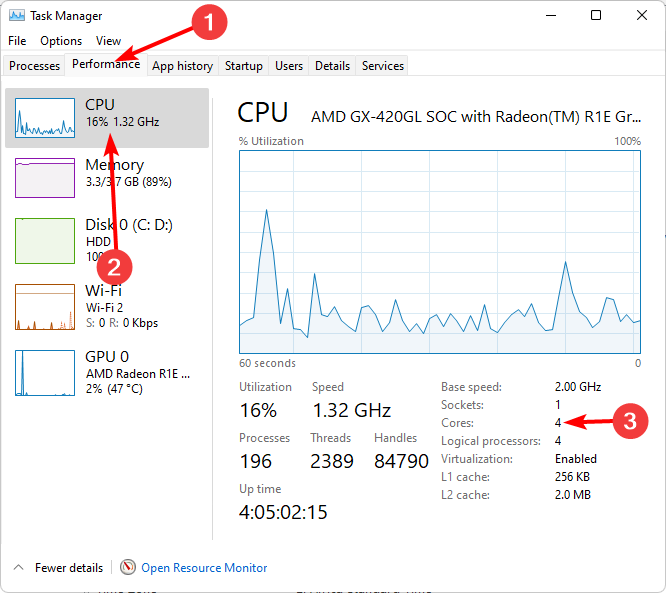
- Sie sehen die Informationen Ihres PCs, einschließlich der Anzahl der aufgelisteten Kerne.
Expertentipp:
GESPONSERT
Einige PC-Probleme sind schwer zu lösen, insbesondere wenn es um fehlende oder beschädigte Systemdateien und Repositories Ihres Windows geht.
Stellen Sie sicher, dass Sie ein spezielles Tool verwenden, z Festung, das Ihre defekten Dateien scannt und durch ihre neuen Versionen aus seinem Repository ersetzt.
Falls Windows zeigt nicht alle Kerne im Task-Manager an, haben wir die Antworten, wie Sie dieses Problem umgehen können.
2. Verwenden Sie Systeminformationen
- Schlagen Sie die Windows Schlüsselart System Information in der Suchleiste und klicken Sie auf Offen.
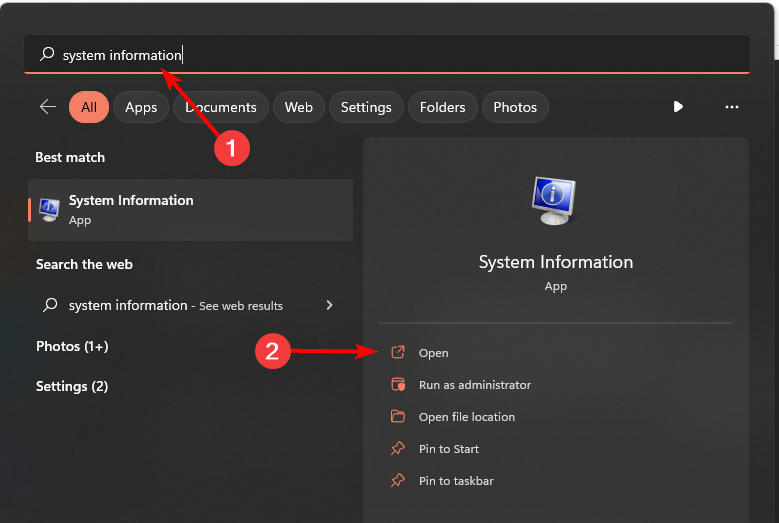
- Navigieren Sie zu Systemzusammenfassung, und Ihre Anzahl von Kernen wird unter sein Prozessor.
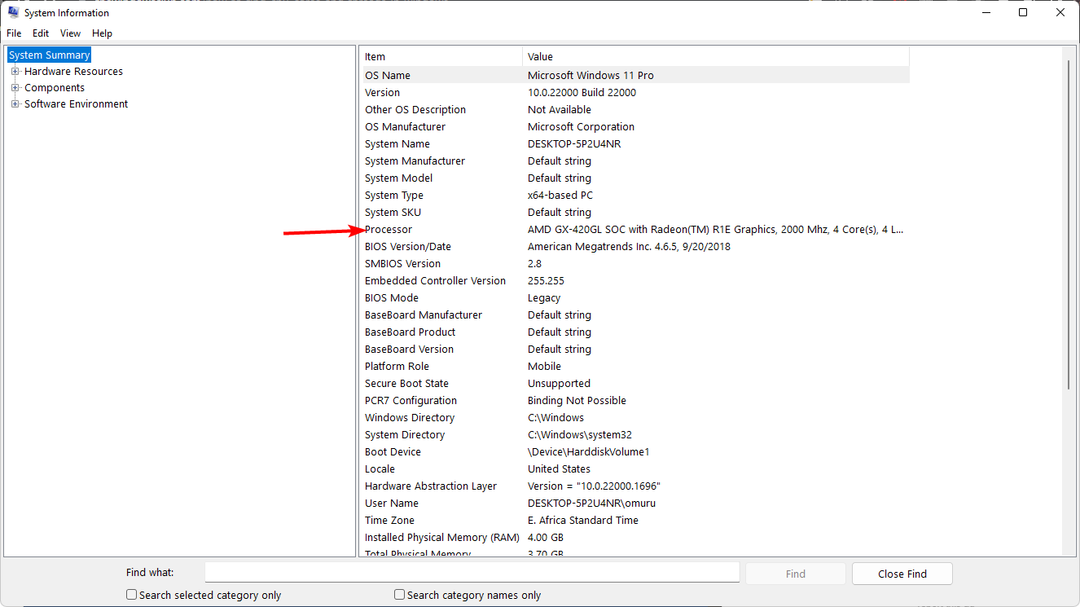
3. Verwenden Sie die Eingabeaufforderung
- Schlagen Sie die Windows Schlüsselart cmd in der Suchleiste und klicken Sie auf Als Administrator ausführen.

- Klicken Ja wenn die UAC-Eingabeaufforderung angezeigt wird.
- Geben Sie den folgenden Befehl ein und drücken Sie Eingeben:
WMIC CPU Get NumberOfCores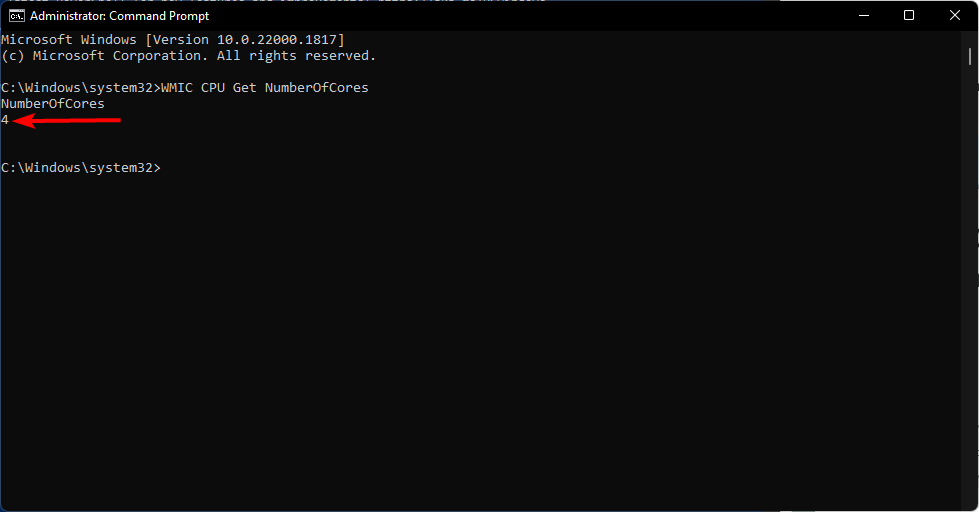
- Die Anzahl der Kerne wird aufgelistet, sobald der Befehl abgeschlossen ist.
- PDFs öffnen in Chrome statt Adobe? Wie man es ändert
- Cpuz149_x64.sys: Was ist & wie zu löschen
- GarageBand für Windows 11: Herunterladen und Installieren
- 5 Möglichkeiten zum Deaktivieren des Übermittlungsoptimierungsdienstes in Windows
- So erhalten Sie Hilfe in Windows 11 [5 schnellste Wege]
4. Verwenden Sie Powershell
- Klick auf das Suchen Symbol in der Taskleiste, geben Sie ein Power Shell in der Suchleiste und klicken Sie auf Als Administrator ausführen.

- Klicken Ja wenn die UAC-Eingabeaufforderung angezeigt wird.
- Geben Sie den folgenden Befehl ein und drücken Sie Eingeben:
WMIC CPU Get NumberOfCores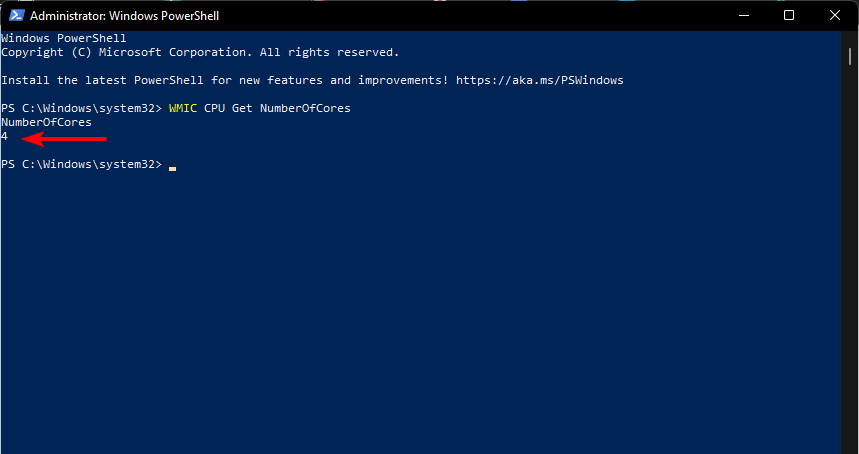
- Die Anzahl der Kerne wird aufgelistet, sobald der Befehl abgeschlossen ist.
5. Verwenden Sie Software von Drittanbietern
Es gibt viele verschiedene Möglichkeiten, um zu überprüfen, wie viele Kerne Sie auf Ihrem Computer installiert haben. Wenn sich die oben genannten Schritte als langwierig oder kompliziert erweisen, können Sie sich für Software von Drittanbietern entscheiden.
Diese Apps zeigen detaillierte Informationen über die Hardware und Software Ihres Computers an, einschließlich der Anzahl der Kerne in Ihrem Prozessor. Unsere erste Wahl müsste die sein PRTG-Netzwerkmonitor.
Jetzt, da Sie wissen, wie Sie die Anzahl der Kerne in Ihrem Windows 11 überprüfen können, ziehen Sie wahrscheinlich ein Upgrade auf eine CPU mit mehr Kernen in Betracht.
Bevor Sie jedoch die Waffe springen, möchten wir darauf hinweisen, dass die Anzahl der Kerne in einer CPU die Leistung nicht direkt beeinflusst.
Stattdessen erhöht es die Arbeitsmenge, die gleichzeitig erledigt werden kann, da jeder Kern seine eigene Aufgabe unabhängig von den anderen erledigen kann.
Dadurch wird verhindert, dass Ihr Prozessor überlastet wird und Ihr gesamtes System verlangsamt.
Der Geschwindigkeit und Leistung Ihres PCs hängen von anderen Faktoren ab, sodass Sie möglicherweise feststellen, dass ein Single-Core-Prozessor in einigen Fällen schneller und effizienter ist als ein Quad-Core.
In diesem Sinne lohnt es sich, vor dem Kauf eines neuen PCs darüber nachzudenken, ob Ihr aktueller PC genug Leistung für das hat, was Sie damit machen möchten.
Du kannst auch mehr CP zuweisenU zu einem Prozess, insbesondere wenn er ressourcenintensiv ist, nur um seine Effizienz zu steigern.
Und damit schließen wir diesen Artikel ab. Hoffentlich hat dies den dringend benötigten Einblick in die Funktionsweise von Kernen gegeben, wie Sie die Anzahl der Kerne überprüfen können und worauf Sie beim Kauf eines neuen PCs achten müssen.
Teilen Sie uns im Kommentarbereich unten mit, wie viele Kerne Sie auf Ihrem PC haben und wie Ihre allgemeine PC-Leistung ist.
Haben Sie immer noch Probleme?
GESPONSERT
Wenn die obigen Vorschläge Ihr Problem nicht gelöst haben, kann Ihr Computer schwerwiegendere Windows-Probleme haben. Wir empfehlen die Wahl einer All-in-One-Lösung wie z Festung um Probleme effizient zu beheben. Klicken Sie nach der Installation einfach auf die Anzeigen & Korrigieren Taste und dann drücken Reparatur starten.


